Alfa Romeo Giulia Betriebsanleitung

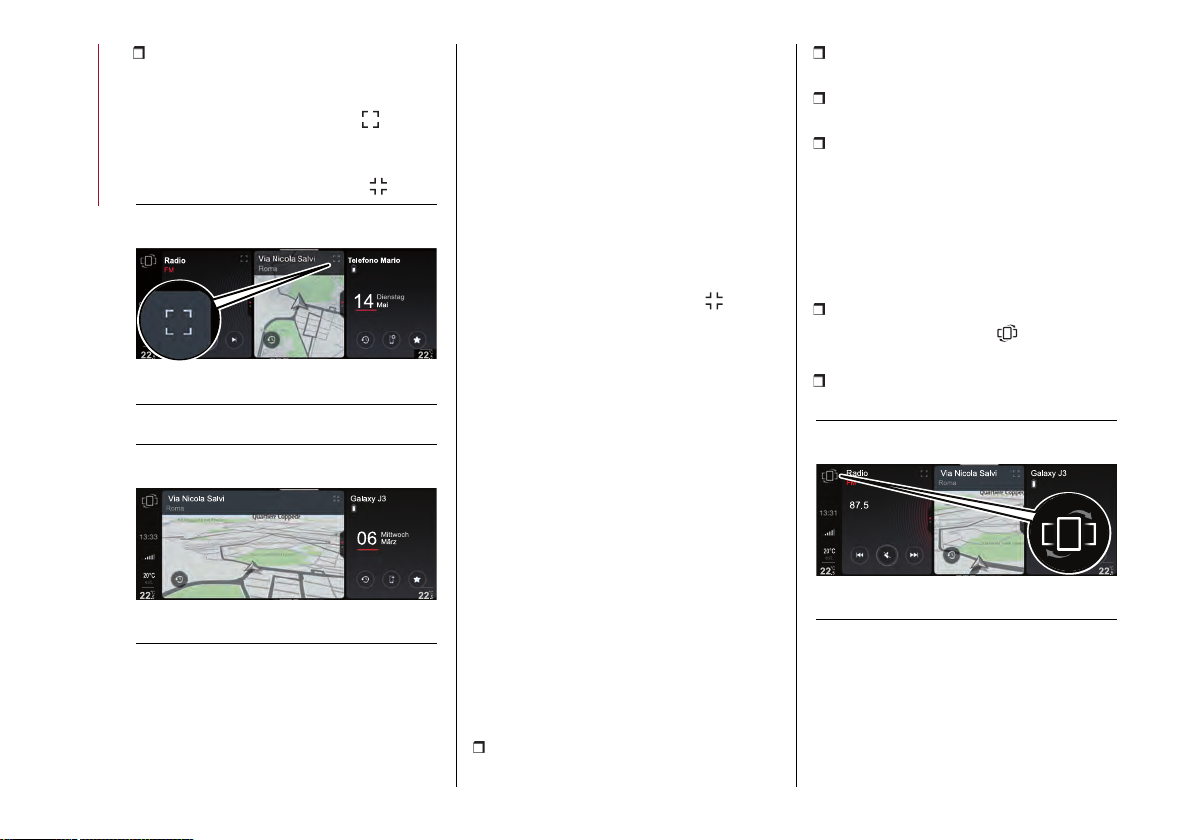
MULTIMEDIA
292
Anzeige 2/3 desDisplays Abb. 269:
Um die vergrößerte Ansicht der Widgets
zu aktivieren, tippenSie die Schaltfläche
„Vergrößern“ (wo vorgesehen) im
oberen Bereich des Widgets an. Um zur
Anzeige auf 1/3 zurückzukehren, tippen
Sie erneut auf die Schaltfläche.
268 12126S0909EM
269 12126S0910EM
Mit den Bedienelementen an der
Mittelkonsole
Das Menü „Einstellungen“ aufrufen und
dann den Menüpunkt „Widgetgröße
ändern“ wählen.
Es sind nur Widgetsaktiviert, deren
Größe geändert werden (auf dem Display
werden sie in eineranderen Farbe
angezeigt als die nicht veränderbaren
Widgets, die daherauch nicht gewählt
werden können).
Um die Größenänderung des Widgets
vorzunehmen oder zur 2/3-Anzeige zu
wechseln, drückenSie auf das Rotary
Pad.
Um zur Normalansicht zurückzugehen,
tippen Sie auf die Schaltfläche .
HINWEIS: Es ist nichtmöglich,
gleichzeitig zwei Widgets auf dem
Display anzuzeigen, die beide auf 2/3
vergrößert sind.
INHALT DER WIDGETS ANZEIGEN
Mit der „Touchscreen“-Funktion
Um die Anzeige des Widgets zu ändern,
bewegen Sie denFinger auf dem Display
senkrecht nach oben oder unten.
Mit den Bedienelementen an der
Mittelkonsole
Rufen Sie das Menü „Einstellungen“ auf
und wählen Sie dann den Menüpunkt
„Widgetinhalt“. Auf dem Display sind
nur die Widgets aktiviert und wählbar, in
denen Inhalte vorhanden sind.
Zur Anzeige des Widget-Inhalts wie folgt
vorgehen:
Das Rotary Pad drehen, um das
gewünschte Widget auszuwählen.
Das Rotary Pad drücken, um die
Auswahl zu bestätigen.
Das Rotary Pad drehen, um den Inhalt
des Widgets anzuzeigen.
Das Rotary Pad drücken, um die
Anzeige aktiv zu halten und das Widget
zu verlassen.
WIDGETS NEU ANORDNEN
Über das Hauptmenü können die
Widgets auf zwei Arten anders
angeordnet werden:
Explizit: Tippen Sieauf die
Schaltfläche „Sortieren“ oben links
auf dem Display. Abb. 270
Implizit: Tippen Sieeinige Sekunden
lang auf das gewünschte Widget.
270 12126S0919EM
Mit der „Touchscreen“-Funktion
Expliziter Modus
In beiden Modi werden die Widget
verkleinert und es werden bis zu 5
Widgets auf dem Display angezeigt.
Alfa Romeo Giulia Modelle
- Giulia (Typ 952)
- Giulia Quadrifoglio (Typ 952)

Benötigen Sie Hilfe?
Haben Sie eine Frage zu Ihrem Alfa Romeo und die Antwort steht nicht im Handbuch? Stellen Sie hier Ihre Frage. Geben Sie eine klare und umfassende Beschreibung des Problems und Ihrer Frage an. Je besser Ihr Problem und Ihre Frage beschrieben sind, desto einfacher ist es für andere Alfa Romeo-Besitzer, Ihnen eine gute Antwort zu geben.
Wie zufrieden sind Sie mit dieser Seite?
